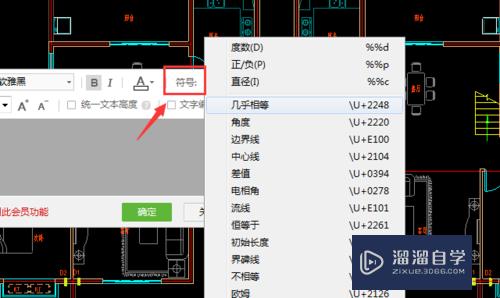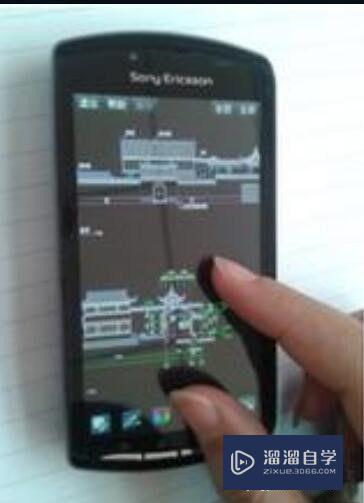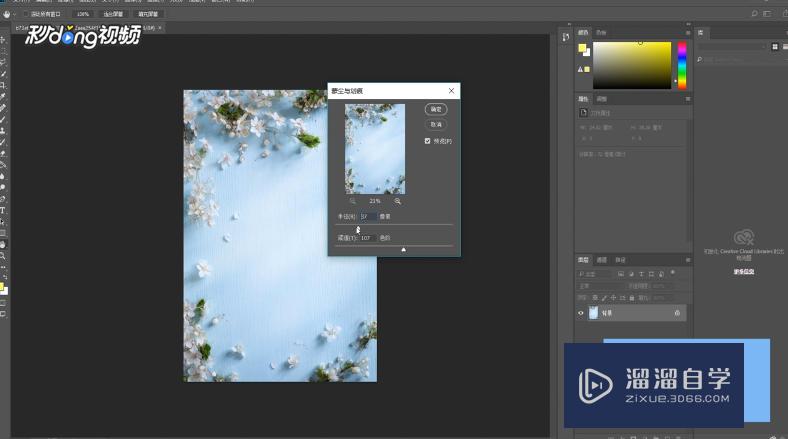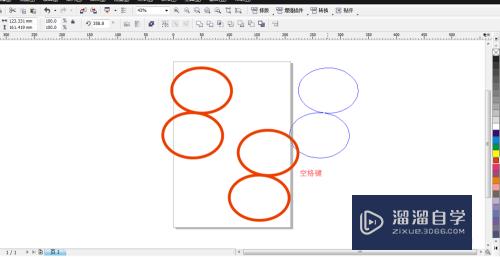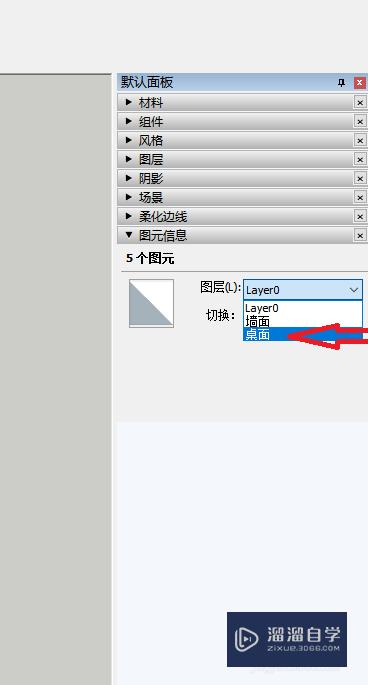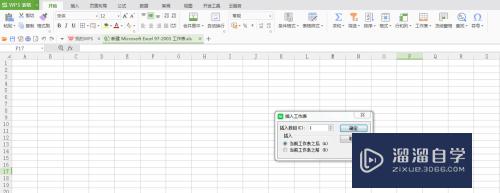草图大师怎么改变组件的大小比例(草图大师怎么改变组件的大小比例尺寸)优质
有时候我们在草图大师里面进行建模时。会使用到组件。通过对组件直接编辑快速达到我们想要的效果。那么草图大师怎么改变组件的大小比例呢?下面大家跟着小渲一起来看看解决方法吧!
工具/软件
硬件型号:联想(Lenovo)天逸510S
系统版本:Windows7
所需软件:草图大师2016
方法/步骤
第1步
电脑打开草图大师软件。
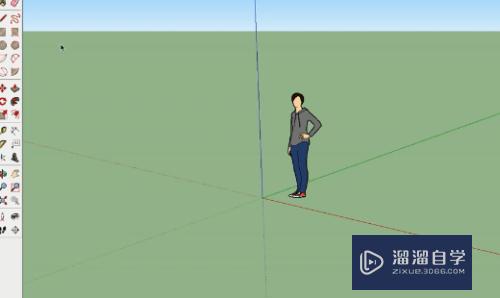
第2步
用拉伸工具做一个矩形。
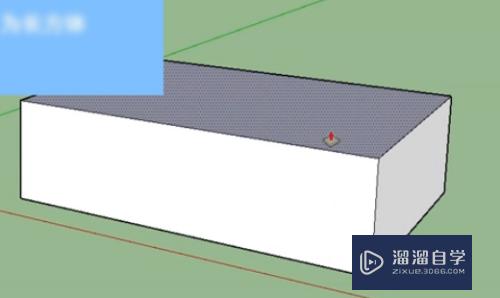
第3步
做好矩形之后。全选矩形。
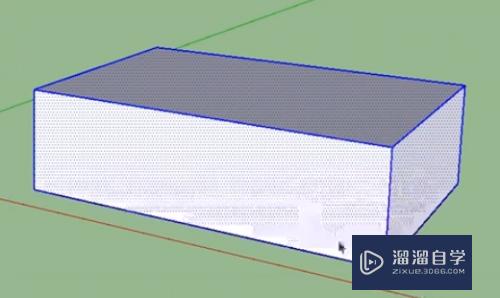
第4步
全选矩形之后。右键点击矩形选择创建组件。
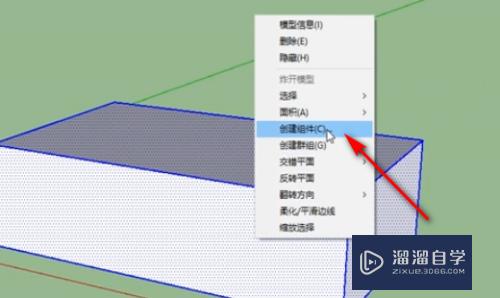
第5步
创建组件之后。点击左侧工具栏中的缩放图标。
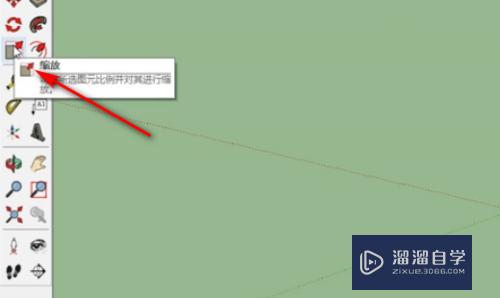
第6步
点击缩放图标之后。在草图大师右下角输入缩放比例。按回车键即可缩放组件的大小。
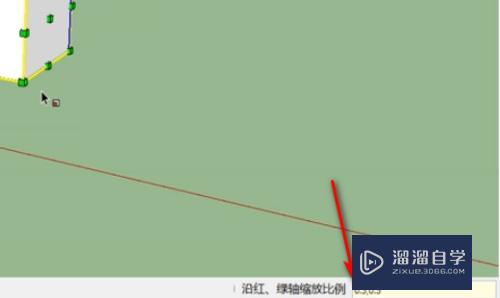
以上关于“草图大师怎么改变组件的大小比例(草图大师怎么改变组件的大小比例尺寸)”的内容小渲今天就介绍到这里。希望这篇文章能够帮助到小伙伴们解决问题。如果觉得教程不详细的话。可以在本站搜索相关的教程学习哦!
更多精选教程文章推荐
以上是由资深渲染大师 小渲 整理编辑的,如果觉得对你有帮助,可以收藏或分享给身边的人
本文标题:草图大师怎么改变组件的大小比例(草图大师怎么改变组件的大小比例尺寸)
本文地址:http://www.hszkedu.com/59970.html ,转载请注明来源:云渲染教程网
友情提示:本站内容均为网友发布,并不代表本站立场,如果本站的信息无意侵犯了您的版权,请联系我们及时处理,分享目的仅供大家学习与参考,不代表云渲染农场的立场!
本文地址:http://www.hszkedu.com/59970.html ,转载请注明来源:云渲染教程网
友情提示:本站内容均为网友发布,并不代表本站立场,如果本站的信息无意侵犯了您的版权,请联系我们及时处理,分享目的仅供大家学习与参考,不代表云渲染农场的立场!